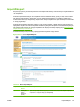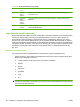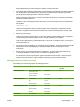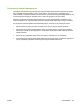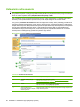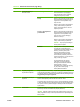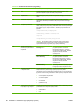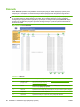HP LaserJet M9040/M9050 MFP Embedded Web Server - User Guide
faxnumber (numer faksu)
1
50 znaków
Szybkie wybieranie faksu faxnumber (numer faksu)
1
speeddial (szybkie
wybieranie)
4
code (kod)
4
50 znaków
31 znaków
2 cyfry
100 pozycji szybkiego
wybierania, każda z
maksymalnie 100 wpisami
1
Pole "address" (adres) może również nosić nazwę "E-mail" lub "E-mail Address" (adres e-mail). Pole "faxnumber" (numer
faksu) może również mieć nazwę "Business Fax" (faks firmowy) lub "Home Fax" (faks domowy).
2
Maksymalna długość może być mniejsza w zależności od używanego języka.
3
Całkowita ilość adresów poczty e-mail oraz list dystrybucji nie może mieć więcej niż 2000 wpisów.
4
Pole "speeddial" (szybkie wybieranie) zawiera nazwę pozycji szybkiego wybierania, jak na przykład "Firma Usługowa", a pole
"code" (kod) zawiera kod pozycji szybkiego wybierania (numer pomiędzy 0 a 99), czyli na przykład 08. Przyjmowane są liczby
jedno- i dwucyfrowe; można więc używać liczby 6 lub 06.
Tworzenie pliku importu przy użyciu programu Microsoft Outlook
Jeśli posiadasz zapisane kontakty w programie Microsoft Outlook, możesz wyeksportować je do
pliku .CSV, a następnie wykorzystać ten plik do zaimportowania kontaktów do urządzenia. Aby stworzyć
plik .CSV korzystając z programu Microsoft Outlook, zastosuj się do poniższych instrukcji.
1. Z menu Plik programu Outlook wybierz Importuj lub Eksportuj...
2. W Kreatorze importu i eksportu wybierz Eksportuj do pliku, i kliknij Dalej.
3. Wybierz Wartości oddzielone przecinkami (DOS) i kliknij Dalej.
4. Wybierz folder Kontaktów i kliknij Dalej.
5. Podaj nazwę pliku nadając mu rozszerzenie .CSV. Kliknij Przeglądaj, i wybierz miejsce zapisu pliku
na swoim komputerze. Kliknij Dalej.
6. Kliknij Zakończ, aby zakończyć działanie kreatora i wyeksportować plik.
7. Aby zaimportować plik do urządzenia, zastosuj się do Kroków 4 i 5 w instrukcji
Importowanie książki
adresowej na stronie 80
Eksportowanie książki adresowej
Możesz również wyeksportować książkę adresową lub informacje dotyczące użytkowników z
urządzenia. Dane są eksportowane do pliku CSV, który jest tworzony w identycznym formacie jak
powyżej, gdzie jeden rząd nagłówków poprzedza następne rzędy - po jednym dla każdego użytkownika
lub rekordu książki adresowej. Aby wyeksportować dane, zastosuj się do następujących kroków:
1. Zaznacz jedno lub więcej pól wyboru pokazanych w Kroku 1.
2. W Kroku 2 wpisz nazwę pliku eksportu..
3. Pojawi się okno dialogowe - kliknij Zapisz, a następnie wybierz miejsce, do którego chcesz zapisać
plik.
4. Jeśli proces eksportowania się nie powiedzie, pojawi się komunikat o błędzie. Gdy tak się stanie,
poczekaj kilka minut i spróbuj ponownie.
Możesz otworzyć plik eksportu w arkuszu kalkulacyjnym (np. w programie Microsoft Excel) lub w
edytorze tekstu (np. w Notatniku).
82 Rozdział 4 Ustawianie opcji dystrybucji cyfrowej PLWW